Degiro
Aperçu
Vous pouvez répéter les étapes de ce guide périodiquement pour importer de nouvelles transactions. Stoxiio n'importera que les nouvelles transactions. Les transactions existantes ne seront pas dupliquées, même si vous importez les mêmes données plusieurs fois.
Ce guide vous aidera à importer vos données de transactions depuis Degiro vers Stoxiio en téléchargeant un fichier CSV depuis votre compte Degiro.
Étape 1 : Connexion à votre compte Degiro
- Rendez-vous sur le site web de Degiro et connectez-vous avec vos identifiants.
Étape 2 : Accéder à votre courriel
-
Depuis le menu principal, cliquez sur "Courriel".
-
Sélectionnez "Transactions" dans les options du menu de la boîte de réception.
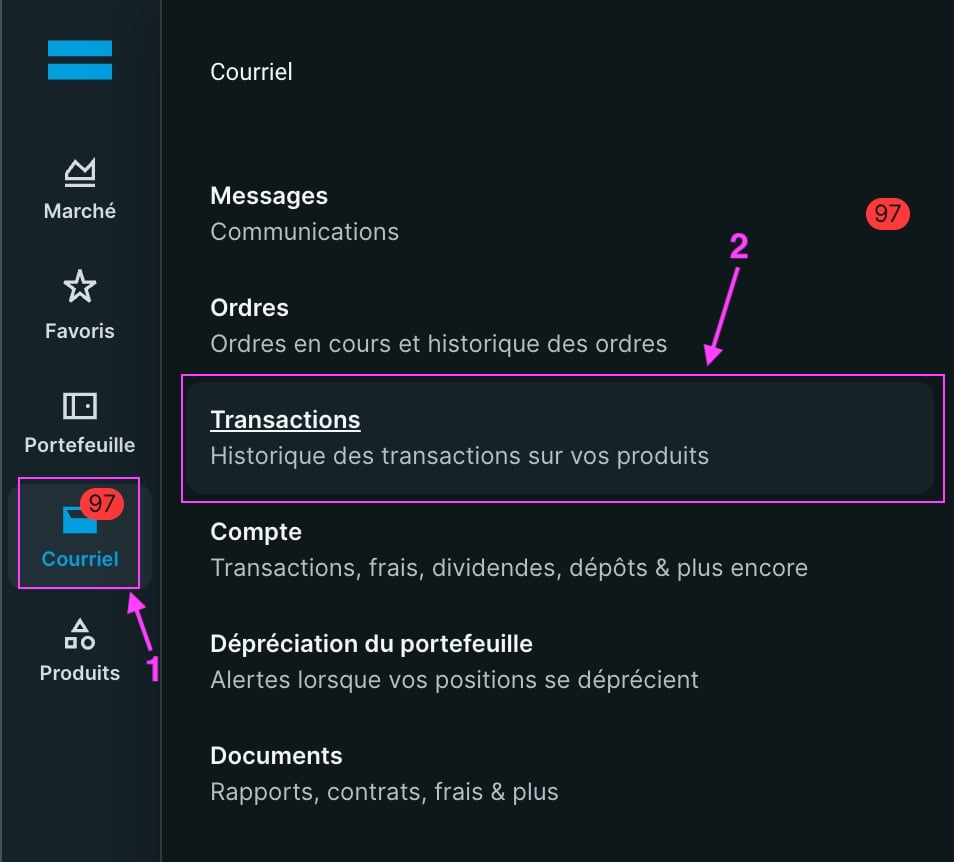
Étape 3 : Exporter vos données de transactions
- Une fois sur la page des transactions, cliquez sur le bouton d'export situé sur le côté droit de la page.
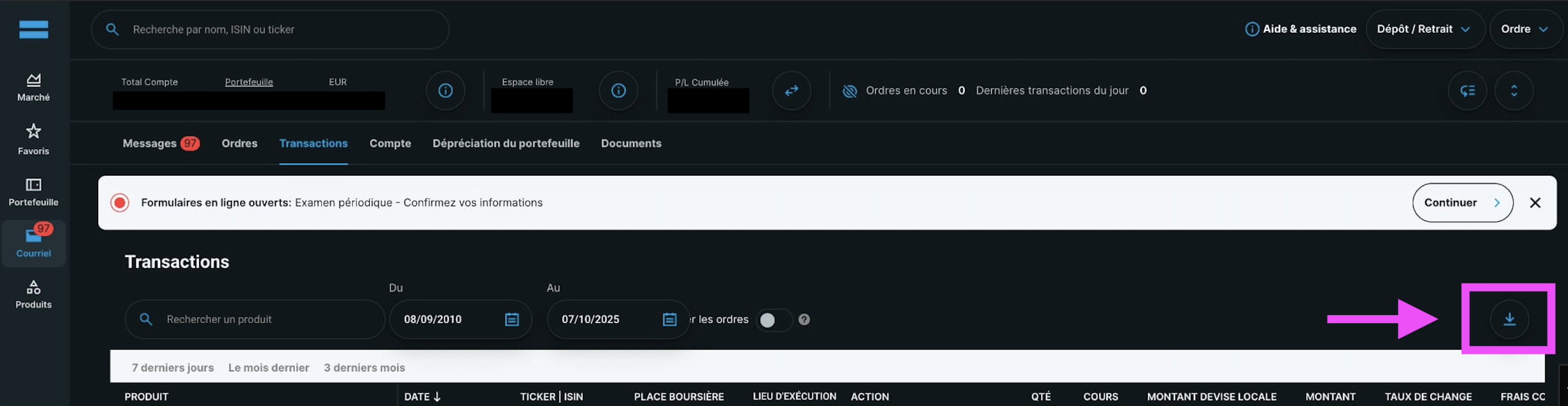
- Dans la fenêtre d'export qui apparaît, sélectionnez CSV comme format de fichier.
- Sauvegardez le fichier "Transactions.csv".
Ne modifiez pas les données de transactions (dates, quantités, codes ISIN, prix) car cela pourrait causer des erreurs d'importation ou des calculs de portefeuille incorrects.
Étape 4 : Importer dans Stoxiio
- Rendez-vous sur le site web Stoxiio et connectez-vous.
- Créez un nouveau portefeuille ou sélectionnez un portefeuille existant où vous souhaitez importer vos données Degiro.
- Cliquez sur le bouton de menu flottant (en bas) et sélectionnez "Importer des actions".
- Choisissez "Degiro" dans la liste des options d'importation.
- Sélectionnez le fichier "Transactions.csv" que vous avez téléchargé depuis Degiro.
- Cliquez sur "Importer" pour traiter vos données de transactions.
Contrairement à certains autres courtiers, les imports Degiro sont basés sur les transactions, ce qui signifie que Stoxiio traitera votre historique de trading complet pour calculer avec précision vos positions actuelles et vos performances.
Étape 5 : Vérifier les données importées
- Naviguez vers votre portefeuille dans Stoxiio.
- Vérifiez que les informations importées correspondent à votre compte Degiro :
- Vérifiez le nombre d'actions pour chaque position
- Confirmez les symboles et noms d'actions
- Validez le prix de revient moyen
- Examinez la valeur totale du portefeuille
- Vérifiez la précision de l'historique des transactions
Conseils pour les mises à jour régulières
- Imports mensuels : Exportez et importez vos données de transactions mensuellement pour maintenir Stoxiio à jour
- Conservez les enregistrements : Sauvegardez chaque export avec des horodatages pour référence future
- Surveillez les comptes : Vérifiez régulièrement à la fois Degiro et Stoxiio pour l'exactitude
- Révisions trimestrielles : Comparez vos avoirs Degiro avec votre portefeuille Stoxiio trimestriellement
Si vous avez plusieurs comptes Degiro, exportez et importez chaque compte séparément dans différents portefeuilles dans Stoxiio pour une meilleure organisation et un meilleur suivi.
Dépannage
Si vous rencontrez des problèmes pendant le processus d'importation :
- Problèmes de format de fichier : Assurez-vous que le fichier est au format .csv et nommé "Transactions.csv"
- Données manquantes : Vérifiez que votre compte Degiro a des transactions à exporter
- Erreurs d'importation : Vérifiez que la structure du fichier correspond au format d'export standard de Degiro
- Imports en double : Stoxiio gère automatiquement les doublons, vous pouvez donc re-importer le même fichier en toute sécurité
Pour une meilleure expérience, exportez vos données lorsque les marchés sont fermés pour vous assurer que toutes les transactions de la journée sont incluses dans votre export.